複数のバージョンのシステムイメージバックアップを保存しておく方法
2015年03月23日

外部HDDに保存するシステムイメージバックアップ
こんにちは、ハニービーンです。
システムイメージバックアップは、優れたバックアップ手段であることはもちろん、HDDの引っ越し等、環境の移設にも大変便利なすぐれものです。
システムイメージバックアップをUSB接続の外部HDDに保存する場合、その都度上書きして保存していくことになります。
しかし、場合によっては、ある時点のシステムイメージバックアップを、消さずにとっておきたいこともあります。
システムイメージバックアップの上書き防止
システムイメージバックアップが保存されるフォルダは、ドライブ直下に自動的に作成される「WindowsImageBackup」フォルダで、別のフォルダを指定することは出来ません。
USB接続の外部HDDを接続し、そこにシステムイメージバックアップを保存する場合を見てみます。
コントロールパネル>システムとセキュリティ>ファイルの履歴>システムイメージバックアップ、と進み、
ハードディスク上(ここではGドライブ)を選択すると、
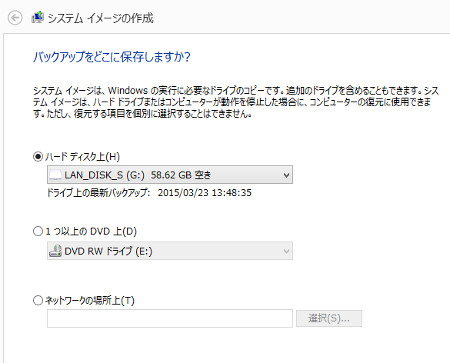
過去のシステムイメージを上書きして、新しいシステムイメージが保存されます。
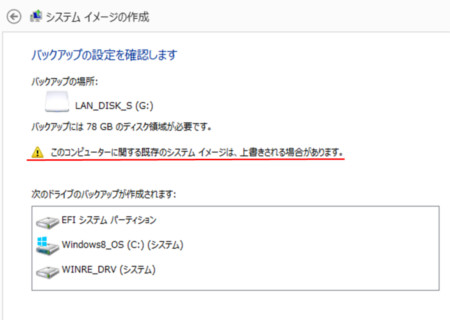
システムイメージ作成後、フォルダを作成して移す
Gドライブにシステムイメージバックアップを保存する場合、G:\WindowsImageBackup に作成されます。
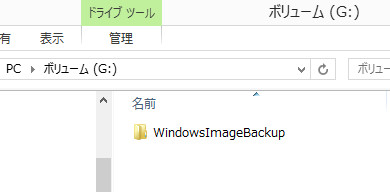
このままにしておくと、次に保存する時に上書きされてしまいます。
上書きを防止するには、原始的な方法ですが、イメージ作成後にフォルダごと別の場所に移すのが簡単です。
例えば日付をフォルダ名にして作成し、その下に WindowsImageBackup フォルダを移しておけば、上書きされずに保存しておくことが出来ます。
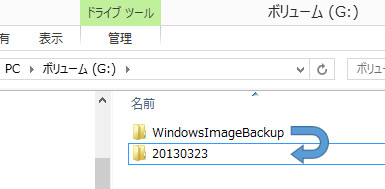
その際に、フォルダを「移動」するか「コピー」するかですが、その違いは微妙です。
フォルダごとコピーする場合と移動する場合の違い
システムイメージバックアップを作成すると、最後にドライブにシャドウコピーが作成されます。
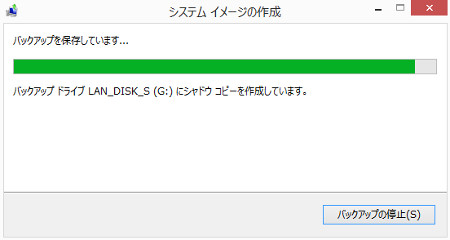
そして次回の作成時に、差分処理になるため、システムイメージ作成に要する時間が短くなります。
フォルダを移動してしまうと、この特性が活かされず、次回も全体を作成するため、時間がかかります。
シャドウコピーの特性を利用するためには、フォルダをコピーした方がよさそうに思えます。
ところが、システムイメージ作成に要する時間は短くなるものの、コピー自体にかなりの時間がかかります。
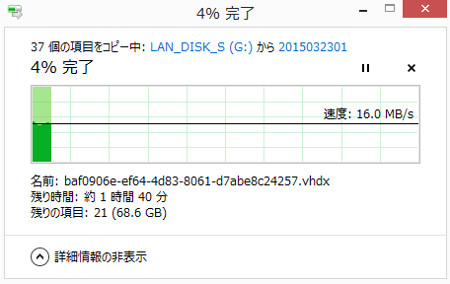
コピーにかかる時間は、システムイメージのサイズと、ディスクの性能次第です。
要する時間を比較すると、こうなります。
イメージの全体作成 + フォルダ移動
イメージの差分作成 + フォルダコピー
我が家の環境の場合、以下の通りです。
イメージの全体作成 約40分フォルダ移動した方が合計時間が短いです。
フォルダ移動 数秒
イメージの差分作成 5〜40分 (前回作成時からの期間次第)
フォルダコピー 約100分
では我が家で実際「フォルダ移動」しているかといいますと、していません (^^; 。全く別の方法です。
VHDを作成し、マウントしたドライブ上に作成する
少しまわりくどい方法ですが、外部HDD上にVHDファイルを作成し、ドライブとしてマウントし、そのドライブ上にシステムイメージバックアップを作成しています。
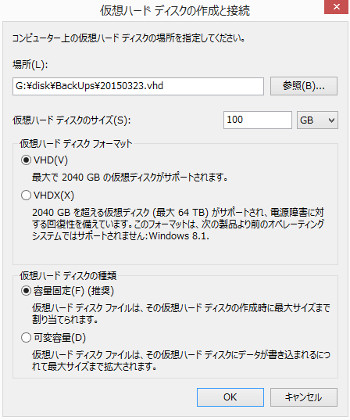
ひとつのVHDファイルにシステムイメージを1回だけ作成し、保存したい場合はそのままとっておき、いらない場合は削除します。
この方法では、VHDファイル単位での管理となるので、管理しやすく、フォルダ操作をしなくて済むのでより安全です。
異なるフォルダ階層に、同名の WindowsImageBackup フォルダがいくつもできて、それを移動させて運用するのは、ややリスクがあると感じます。
ちなみに我が家ではVHDXではなく、VHDファイルにしていますが、それはVHDファイルだとLAN経由のNASにも作成できるからです。
[参考]
Windows8.1でNAS上にシステムイメージバックアップを作成する方法
より安全な方法で
安定稼働直後、大きな変更を加える前、調子のいいうちに念のため等、システムイメージバックアップを上書きしないで保存しておいた方がいいタイミングは、何度かあると思います。
今後の Windows10 移行の際も、移行直前と直後の状態などを、保存しておこうと思っています。
保存しておく方法はいろいろあると思いますが、バックアップですので、それぞれの環境において、より安全な方法を選択するのがよいと思います。
シェアしていただけると大変うれしいです。
更新情報はこちらからどうぞ
























